COMO REMOVER VALORES DUPLICADOS NO EXCEL OFFICE 365, COM A FUNÇÃO ÚNICO
Fala pessoal, neste artigo iremos aprender uma das melhores funções do Excel office 365, essa função veio para facilitar a vida de quem utiliza Excel, e quando se tratava de remover valores duplicados, sempre tinha que utilizar a opção remover duplicatas como no exemplo abaixo.
✅ Vá em Dados
✅ Selecione a Coluna que deseja remover os valores duplicados
✅ Clicar no botão remover duplicados Prontinho
Antes só existia essa forma para remover valores duplicados de Colunas, Linhas, no Excel, já com a função único, você conseguirá fazer isso sem nem precisar descartar as informações como pôde observar no vídeo acima. Veja no Exemplo abaixo como funciona.
FUNÇÃO ÚNICO NO EXCEL
✅ Digite em uma célula vazia: =ÚNICO(
✅ Selecione o intervalor que quer que puxe os valores que estão duplicados
✅ Feche o parêntese e prontinho
O que é a função ÚNICO?
Imagine você com uma lista de dados, uma tabela, que contenha valores duplicados por algum motivo, pode ser uma lista de clientes que compraram no mês de Janeiro por exemplo, a depender do seu negócio, esse mesmo cliente poderá comprar mais de uma vez no mês de você correto?
Neste caso agora imagine você querendo saber quantos clientes compraram de você no mês de Janeiro, é justamente aí que você utilizará a função único. Em outro momento você faria semelhante ao primeiro vídeo deste artigo, você iria separar essas informações para uma coluna específica, e aplicar a opção de remover duplicatas.
Já com a Função ÚNICO, isso não é mais necessário, realizando a fórmula do exemplo ilustrado no vídeo anterior, você conseguirá em poucos segundos descobrir os nomes de cada cliente que comprou de você no mês desejado.
Quando utilizar a FUNÇÃO ÚNICO?
Sempre que houver necessidade de extrair de uma tabela valores não duplicados, toda vez que desejar ter valores ÚNICOS de uma tabela/planilha você poderá utilizar a função único tranquilamente, isso te dará:
- Mais agilidade para descobrir valores únicos
- Fará com que o seu tempo seja otimizado, pois com poucos cliques você saberá os valores únicos da tabela
- Poderá cruzar a função único com outras funções do excel e obterá resultados mais rápidos
- Com certeza será mais notado na empresa em que atua, pois com essa função você conseguirá se destacar na empresa ou entrevista de emprego
Exemplo em Imagem da utilização da FUNÇÃO ÚNICO NO EXCEL:
Veja essa lista de vendas realizadas no mês de Janeiro 2024
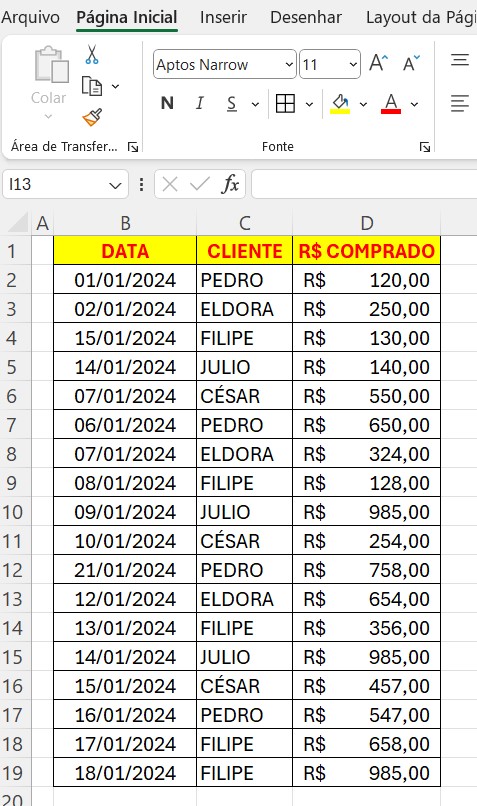
Observem que o mesmo cliente comprou várias vezes no mês naquela empresa, isso é normal em toda empresa, agora neste caso se você desejar, poderá utilizar a fórmula único para separar os valores sem nenhuma duplicidade.
FÓRMULA ÚNICO NO EXCEL NA PRÁTICA
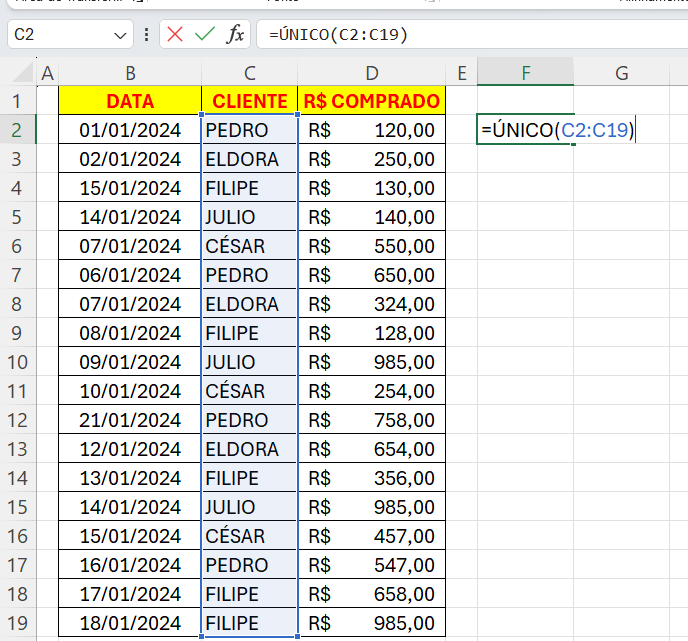
Feito isso e Clicado em ENTER, você terá os valores duplicados na planilha, e ficarão em formato ÚNICO, mais antes de lhe mostrar o resultado você sabia que podemos relacionar essa informação para fazermos uma junção com outra fórmula como por exemplo a FÓRMULA SOMASE. Isso irá potencializar o seu resultado com a fórmula ÚNICO. Veja no Exemplo abaixo:
Viram como utilizar essas funções:
✅ Único
✅ Somase
✅ Soma
Ficou muito mais muito fácil de utilizar essas funções combinadas. e de forma bem rápido.
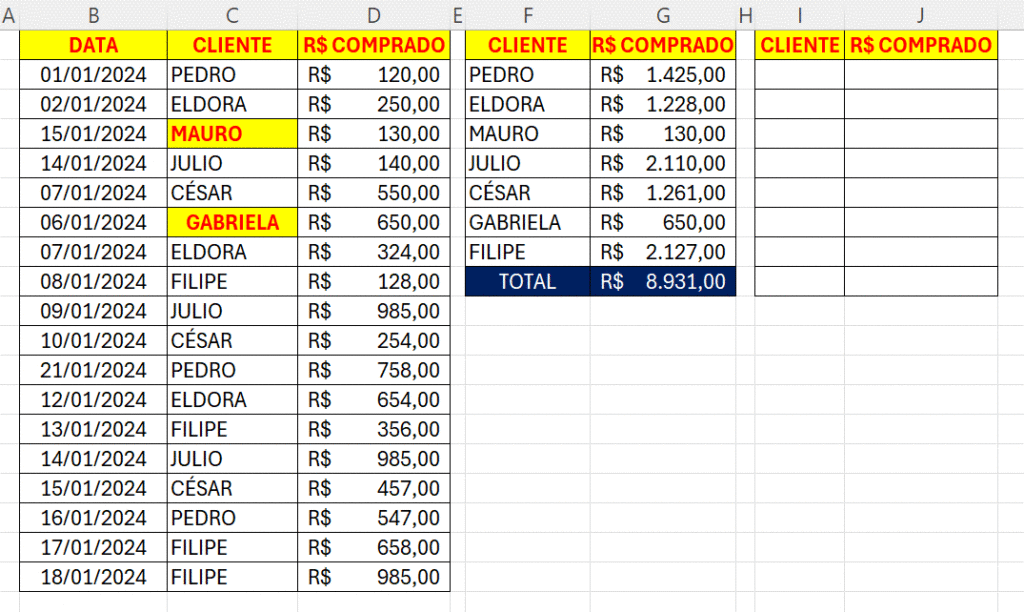
Vamos analisar essa imagem acima, temos aqui dados já utilizados a fórmula único, e ao lado temos uma tabela, onde queremos colocar separadamente apenas os valores que estão na tabela, porém que não duplicaram, isso também é possível de realizar utilizando a função único, só que agora iremos completar com:
- ;;
- VERDADEIRO
Veja como fizemos isso na imagem abaixo:
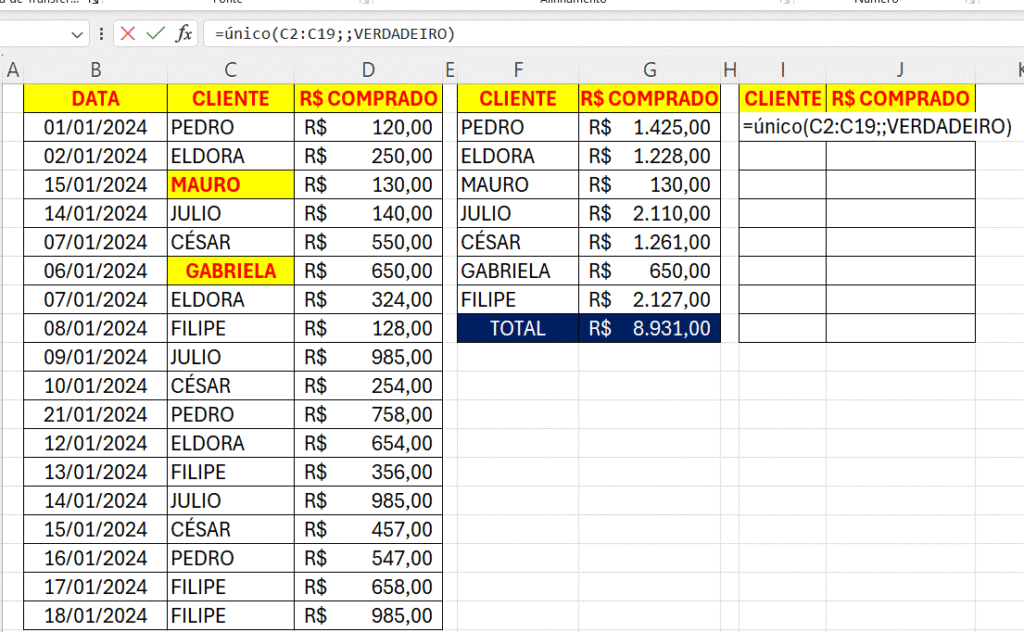
Isso fará com que a FUNÇÃO ÚNICO no EXCEL, retorne apenas os valores que não foram duplicados na tabela de vendas neste caso os nomes:
✅ GABRIELA
✅ MAURO
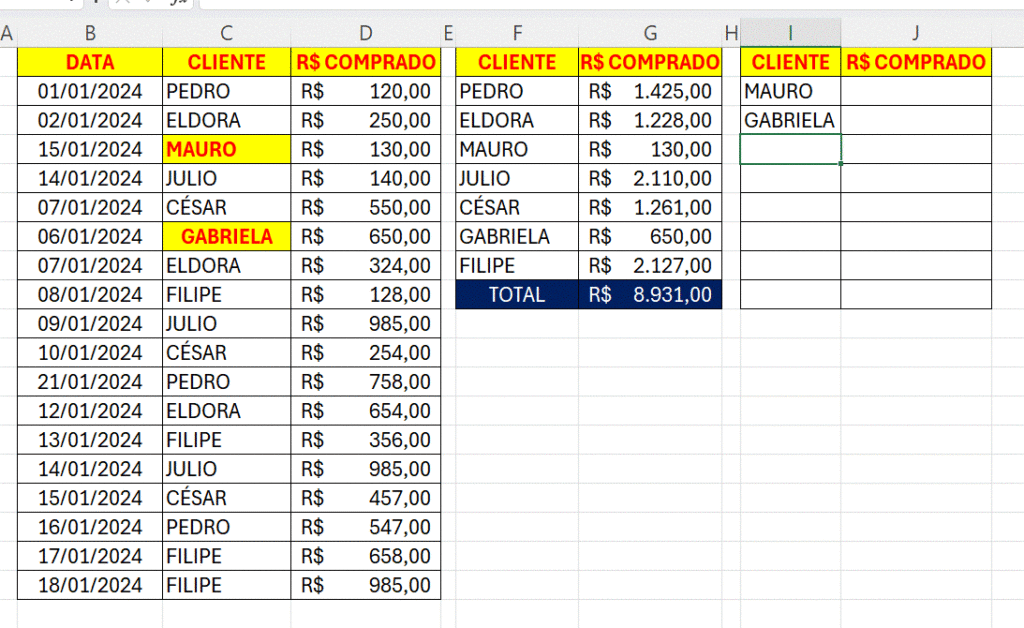
Percebam que puxou os nomes de Gabriela e Mauro, porém percebam que esses nomes não estão em ordem alfabética, e você poderia nesse momento estar perguntando?
EXISTE ALGUMA FORMA DE CLASSIFICAR ESSES RESULTADOS DE FORMA CRESCENTE?
E a respostas é sim, para isso você poderá utilizar uma outra função chamada:
✅ FUNÇÃO CLASSIFICAR NO EXCEL
Com essa função associada à FUNÇÃO ÚNICO NO EXCEL, você terá o resultado esperado, observe esse vídeo abaixo:
Viram como é uma forma rápida e fácil usar essas funções juntas no EXCEL.
Volta a ressaltar aqui, a combinação de várias funções com a função único é bastante eficiente, vai depender da sua criatividade, pois com essas junções de funções no Excel com a função único, tornam mais eficientes e avançados as suas análises e resultados.
Agora se você gostou desse conteúdo, espera só acessar meu treinamento com um super desconto que você não encontrará em nenhum outro lugar, somente para as pessoas que acessaram o nosso blog e leu até o final esse artigo, e continue lendo que logo abaixo vai ter a palavra secreta para você poder ter um super DESCONTO DE 30%.

ACESSE O NOSSO CURSO COMPLETO EM EXCEL
Com o nosso treinamento você aprenderá a utilizar o Excel desde o nível mais básico ao nível avançado, você terá acesso a:
✅ 1 ano de acesso ao nosso treinamento
✅ Curso completo em Excel, desde níveis básicos à VBA e Dashboards Incríveis
✅ Acesso à nossa comunidade exclusiva para alunos de forma vitalícia
✅ Mais de 200 planilhas prontas para você otimizar e utilizar no seu dia a dia

Isso mesmo garantia incondicional de 30 dias. Se por algum motivo desistir da compra, só falar com o nosso suporte que você receberá o seu Dinheiro de volta, sem lero-lero, ou letras miúdas.
Receba seu bônus de 30% utilizando a palavra mágica
BLOG
Se inscreva em nossa lista e receba os nossos conteúdos incríveis direto em sua caixa de e-mail, você receberá também conteúdos específicos para as pessoas que se encontram em nossa lista de subscritores.

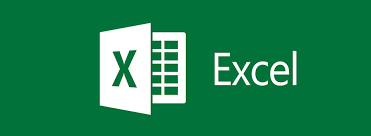

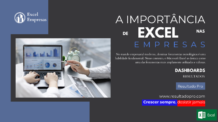


Deixe um comentário